win7怎么删除系统服务 win7系统服务优化技巧
很多用户在使用电脑的过程中,win7系统服务总是弹出,所以很多win7用户便有删除系统服务的想法,可是又不知道怎么删除,下面小编就为大家带来win7删除系统服务的详细步骤教程,不清楚的朋友可以查看下面的教程学习下。
win7怎么删除系统服务
1、win7系统电脑开机之后,我们可以选择点击开始菜单打开运行(也可以敲击快捷键win+r),在打开的运行窗口中输入命令“services.msc”,点击“确定”按钮。
2、接着我们在打开的服务列表中找到没什么用的服务。
3、接着再次打开运行窗口,在运行窗口中输入"cmd"。
4、在打开的命令提示符中输入命令“sc delete (service name)”,“server name”就是服务名称,敲击回车键就可以删除服务了。
相关知识阅读:win7系统服务优化技巧
在任务栏上点击开始菜单图标,在弹出的开始菜单界面中找到控制面板,点击控制面板选项
在控制面板主界面上找到系统和安全选项,鼠标左键点击,注意不要点其下面的明细选项。
点击系统和安全选项后会打开下一级界面,如下图所示,显示的信息主要是与系统安全有关,往下拉到面板底部,找到管理工具,点击进去,同样的不要点击其下面的明细选项,一定要点击管理工具字样
在打开的管理工具界面中,罗列了很多选项,我们要找到服务选项,然后打开,记住这里要鼠标左键双击才能打开。
服务设置,打开服务后,找到DNS Client选项,这个服务是解析,如果停止则电脑不能解析DNS信息,不能用域名登录网站,检查是否被停止,如果被停止则设置为自动启动,并且点击启动。
Network Connections和Plug and Play 分别是设置网络拨号连接和识别硬件是否被更改,如果被停止,则不能创建网络连接,禁用会造成系统不稳定
Print Spooler——将文件加载到内存供稍后打印,如果停止则不能打印;
Remote Procedure Call——如果此服务被停用或禁用,则使用COM或DCOM的程序将无法正常工作。所以必须让RPCSS服务运行。禁止它,你的系统就启动不了了;
Workstation——如果此服务已停止,这些连接将无法使用。如果此服务已禁用,你的电脑将在内网消失;
Network Location Awareness——如果停止此服务,则配置信息可能不可用,依赖此服务的所有服务都将无法启动。这个是无线网络链接,但禁止它会有不少奇怪的事情发生;
DHCP Client——如果此服务停止,计算机将不能接收动态IP地址和DNS更新。如果此服务被禁用,所有明确依赖它的服务都将不能启动。到时你就只有手动设置IP;
Cryptographic Services——如果此服务已禁用,任何明确依赖它的服务将无法启动。禁止这个加密服务会导致计算机安全指数下降;
以上便是‘win7怎么删除系统服务 win7系统服务优化技巧’的全部内容了,希望可以为大家带来帮助,如果你还想了解更多关于win7系统的使用技巧,可以进入教程之家网了解一下。




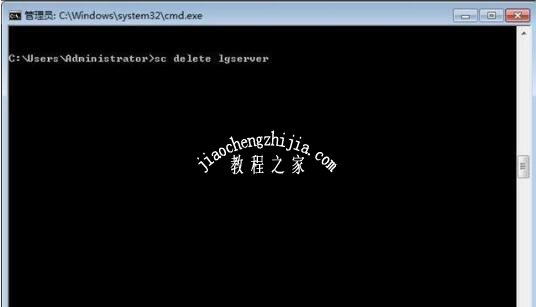
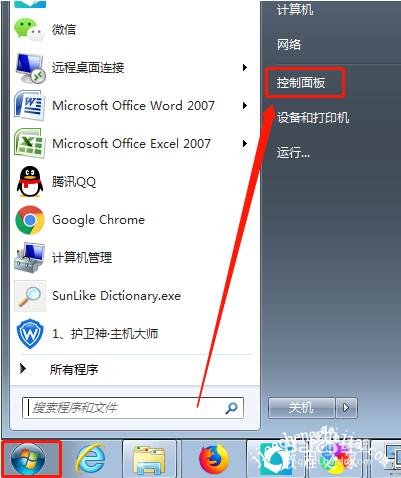
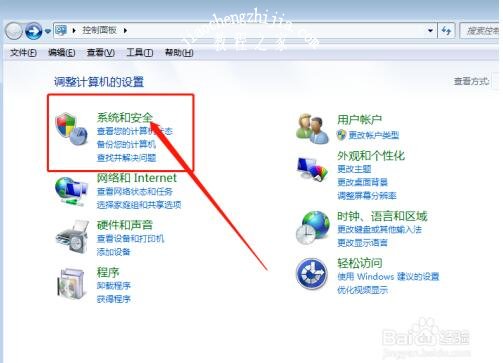

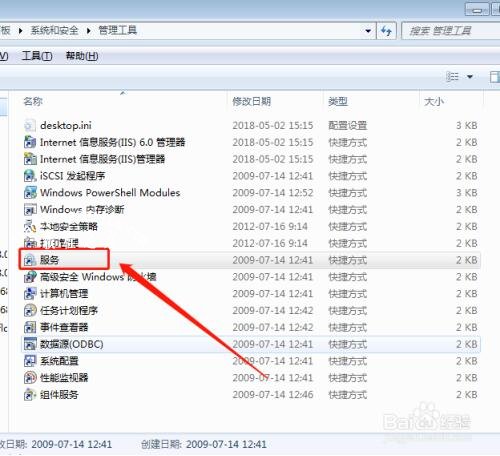



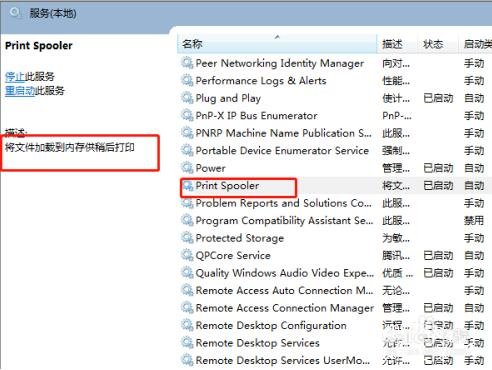
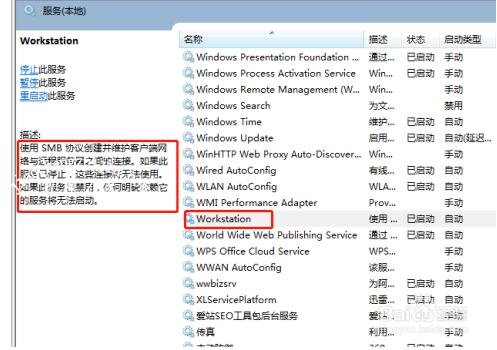
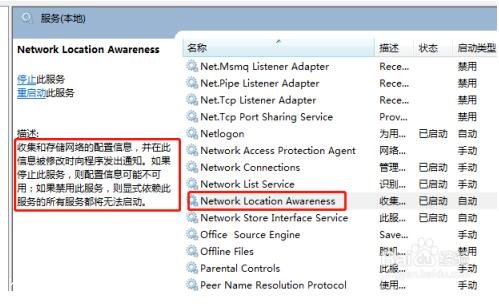
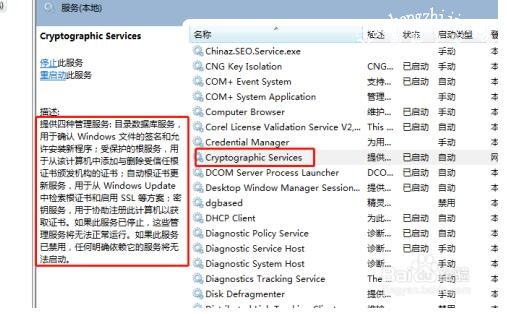
![笔记本安装win7系统步骤[多图]](https://img.jiaochengzhijia.com/uploadfile/2023/0330/20230330024507811.png@crop@160x90.png)
![如何给电脑重装系统win7[多图]](https://img.jiaochengzhijia.com/uploadfile/2023/0329/20230329223506146.png@crop@160x90.png)

![u盘安装win7系统教程图解[多图]](https://img.jiaochengzhijia.com/uploadfile/2023/0322/20230322061558376.png@crop@160x90.png)
![win7在线重装系统教程[多图]](https://img.jiaochengzhijia.com/uploadfile/2023/0322/20230322010628891.png@crop@160x90.png)
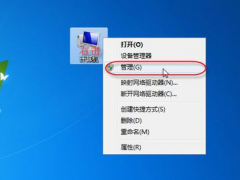
![怎么重装win7旗舰版系统步骤教程[多图]](https://img.jiaochengzhijia.com/uploadfile/2023/0302/20230302091651155.png@crop@240x180.png)

![电脑系统xp怎么升级到win7[多图]](https://img.jiaochengzhijia.com/uploadfile/2022/0404/20220404105916968.png@crop@240x180.png)